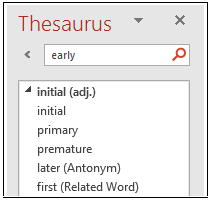دوستان سلام. با آموزش اصول کامپیوتر در خدمت شما همراهان و کاربران عزیز وب سایت آموزشی پی وی لرن هستیم. بررسی کلیدهای میانبر کیبورد کامپیوتر را با بررسی کلیدهای میانبر مایکروسافت پاورپوینت و کلیدهای ترکیبی windows ادامه خواهیم داد.
بررسی کلیدهای میانبر کیبورد کامپیوتر
کلیدهای میانبر مایکروسافت پاورپوینت
| Ctrl+Y | استفاده از آن تکرار آخرین عملکرد انجام شده است. همچنین با فشار دادن کلید عملکرد F4 می توان این کار را انجام داد. |
| Ctrl+Z | برای undo (برگرداندن) متن حذف شده ، اسلایدها و اشیاء دیگر استفاده می شود. فرض کنید که شما به اشتباه اسلایدی را حذف کرده اید ، می توانید با استفاده از این کلید میانبر دوباره آن را بازگردانید. |
| Shift+F3 | این امکان را به کاربران می دهد تا متن انتخاب شده را به حروف بزرگ یا حروف بزرگ تغییر دهند و می توان از آن ها برای تغییر حرف اول کلمه به حرف بزرگ استفاده کرد. اگر متن انتخاب نشود ، فقط اولین کلمه بعد از نشانگر تغییر می کند. |
| Shift+F5 | این دستور کمک می کند تا نمایش اسلایدها را از اسلاید انتخابی شروع کنید. به عنوان مثال ، اگر شما ۲۰ اسلاید در فایل خود دارید و می خواهید نمایش اسلاید را از اسلاید ۵ شروع کنید ، باید اسلاید ۵ را انتخاب کنید ، و Shift + F5 را فشار دهید. |
| Shift+F7 | برای بررسی اصطلاحات کلمه انتخاب شده استفاده می شود. همان طور که در تصویر زیر نشان داده شده است: 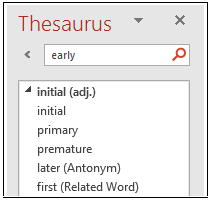
|
| Shift+F9 | کاربرد آن نمایش یا پنهان کردن شبکه (grid) روی اسلایدها در Microsoft PowerPoint است. |
| B | برای تغییر نمایش به سیاه هنگام نمایش اسلاید استفاده می شود و دوباره B را فشار دهید تا دوباره به نمایش اسلاید بازگردید. |
| F1 | از آن برای باز کردن منوی راهنما استفاده می شود و در نمای نمایش اسلایدها ، از آن برای نمایش پنجره راهنمای نمایش اسلاید استفاده می شود که لیستی از میانبرها را برای استفاده در یک نمایش اسلاید فراهم می کند. |
| F5 | این اجازه می دهد تا کاربران نمایش اسلاید تمام اسلایدها را ببینند. |
| F7 | این امکان را برای کاربران فراهم می کند که دستور زبان و املا را برای کلمه انتخاب شده ببینند. |
| F12 | این امکان را به شما می دهد تا از گزینه Save As استفاده کنید که در آن می توانید فایلی را با نام جدید ذخیره کنید. |
| Ctrl+F1 | برای نشان دادن یا مخفی کردن Ribbon استفاده می شود. |
| Ctrl+Shift+> | برای افزایش اندازه قلم متن انتخاب شده استفاده می شود. همچنین با فشار دادن [+Ctrl می توان این کار را انجام داد. |
| Ctrl+Shift+< | برای کاهش اندازه قلم متن انتخاب شده استفاده می شود. همچنین با فشار دادن ]+Ctrl می توان این کار را انجام داد. |
| Ctrl + Shift + = (Equal sign) | این کمک می کند تا کاربران متن انتخاب شده به یک زیروند (Subscript) تغییر دهند. برای مثال ، X2 → X2 |
| Ctrl+Spacebar | این امکان را به شما می دهد تا متن انتخاب شده را به اندازه و نوع پیش فرض تغییر دهید. |
| Ctrl+Home | استفاده از آن برای انتقال مکان نما به اولین اسلاید است. به عنوان مثال ، اگر شما ۵۰ اسلاید در فایل خود داشته باشید و مکان نما در اسلاید ۴۵ باشد ، با فشار دادن Ctrl + Home ، می توانید مکان نما را به اسلاید اول منتقل کنید. |
| Ctrl+End | برای انتقال مکان نما به آخرین اسلاید استفاده می شود. به عنوان مثال ، اگر فایل پاورپوینت شما دارای ۱۰۰ اسلاید است و می خواهید مکان نما را به آخرین اسلاید منتقل کنید ، می توانید Ctrl + End را فشار دهید. |
| Ctrl+Backspace | کلمه را در سمت چپ مکان نما حذف می کند. |
| Ctrl+Delete | کلمه را در سمت راست مکان نما حذف می کند |
| Alt+N, P | این امکان را به شما می دهد تا یک تصویر را در فایل خود وارد کنید. شما باید کلیدهای Alt و N را با هم فشار داده و سپس P را فشار دهید. |
کلیدهای ترکیبی windows
جدول زیر شامل چندین کلید میانبر ویندوز (Winkey) است:
| کلیدهای میانبر | شرح |
|---|
| Window key | این گزینه ای را در اختیار کاربران قرار می دهد تا start menu را باز و ببندند. |
| Winkey + D | برای به حداقل رساندن تمام پنجره های باز شده و ریست پنجره های مینیمایز شده استفاده می شود. به عنوان مثال ، اگر برنامه های مختلفی مانند Google Chrome ، Microsoft Word را باز کرده اید ، می توانید کلید window و D را با هم فشار دهید تا تمام پنجره های باز شده به حداقل برسد. |
| Winkey + E | این کلیدها کمک می کند تا کاربران یک پنجره رایانه یا درایو هارد دیسک را باز کنند. |
| Winkey + M | این امکان را به کاربران می دهد تا تمام پنجره های برنامه های باز شده را به حداقل برسانند. |
| Winkey + Shift + M | برای بازیابی تمام پنجره هایی که با استفاده از Winkey + M و Winkey + D مینیمایز شده اند ، استفاده می شود. |
| Winkey + Tab | این به کاربران این امکان را می دهد تا بین برنامه های باز با استفاده از Aero Flip 3-D روی رایانه جابجایی شوند. شما باید کلید Window را نگه دارید و با فشار دادن کلید Tab از یک برنامه به برنامه دیگر حرکت کنید، کلید Tab را هنگامی که می خواهید برنامه ای را باز کنید ، رها کنید. |
کلام پایانی
 فروشگاه
فروشگاه فیلم های آموزشی
فیلم های آموزشی کتاب های آموزشی
کتاب های آموزشی مقالات آموزشی
مقالات آموزشی وردپرس
وردپرس